Automatische Einrichtung unter Outlook 2015 [empfohlen]
Diese Anleitung beschreibt, wie Sie ein Hosted Exchange Konto automatisch unter Outlook 2015 für MAX OS einrichten.
Voraussetzung für die Einrichtung ist ein gebuchtes Hosted Exchange Basic oder Premium Postfach. Falls Sie noch keines angelegt haben, folgen Sie zuerst unserer Anleitung: Wie kann ich ein Hosted Exchange Konto im KIS anlegen ?
- Zusammenfassung der für die Einrichtung notwendigen Daten:
- Benutzername: Hosted Exchange - E-Mail-Adresse
- E-Mail-Passwort: wurde von Ihnen im KIS vergeben
- detailierte Erläuterung mit Screenshots:
Starten Sie Outlook auf Ihren Mac und gehen in der Menüleiste auf Extras > Konten.
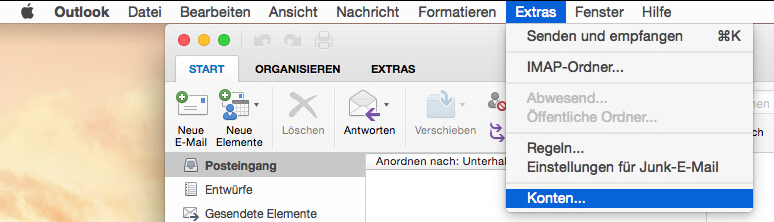
Unten links klicken Sie auf das Plus (1) und wählen Exchange (2) aus.
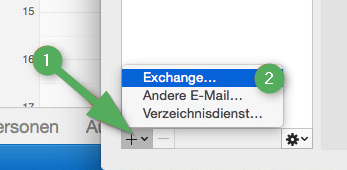
Im sich nun öffnenden Fenster geben Sie bitte Ihre E-Mail-Adresse im Feld E-Mail-Adresse und im Feld Benutzername, sowie das dazugehörige Passwort ein.
Lassen Sie den Haken bei der Automatischen Konfiguration gesetzt und wählen Sie Konto hinzufügen.

Outlook fragt nun, ob es die passenden Einstellungen vom Server herunterladen darf. Drücken Sie hier bitte auf Zulassen.

Wenn alle Einstellungen korrekt gefunden wurden, sollten Sie folgende Maske erhalten:

Klicken Sie zuletzt oben links auf den roten Kreis, um die Kontoeinstellungen zu schließen. Herzlichen Glückwünsch, Sie haben Ihr Exchange Konto erfolgreich eingerichtet!